Excel'de yarım pasta grafiği nasıl oluşturulur?
Bazen, toplam değeri içeren bir veri aralığınız olduğunda, pasta grafiği eklemek, grafiğin bir yarısının "Toplam" serisini temsil ettiği, diğer yarısının ise kalan nokta değerlerini gösterdiği bir durumla sonuçlanabilir, aşağıdaki sol ekran görüntüsünde gösterildiği gibi. Ancak, sağdaki ekran görüntüsünde gösterildiği gibi, "Toplam" serisini hariç tutan bir yarım pasta grafiği oluşturmayı tercih edebilirsiniz. Excel'de bunu nasıl yapabileceğiniz aşağıda açıklanmıştır.


Pratik bir araç kullanarak bir yarım pasta grafiği veya yarı halka grafiği oluşturmak için tıklayın
 Yarım pasta grafiği oluştur
Yarım pasta grafiği oluştur
1. Tüm veri aralığını seçin ve Ekle > Pasta veya Halka Grafiği Ekle >Pasta'ya tıklayın. Ekran görüntüsüne bakın:

2. Aşağıdaki Gösterge Girişi üzerindeki Toplamkısmına tıklayın ve ardından tekrar tıklayarak seçin, ardından Gösterge Girişi bölümünü kaldırın Toplam Ekran görüntülerine bakın: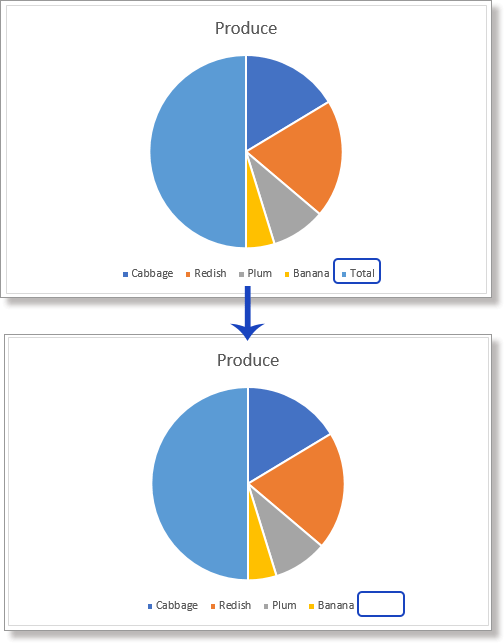
3. “Toplam” yarım pastasına tıklayın, ardından tekrar tıklayarak bu yarım pastayı seçin. Sağ tıklayarak Mini araç çubuğunu gösterin, ardından Dolgu'nun yanındaki oku tıklayın ve Dolgu Yok'u seçerek Toplam serisini şeffaf hale getirin. Ekran görüntüsüne bakın:

4. Şekil Anahattı'nın yanındaki oku tıklayın ve listeden Anahat Yok'u seçin. Ekran görüntüsüne bakın:

Not: Excel 2007'de, aşağıdaki adımları izleyerek Seri “Toplam” yarım pastasını gizleyebilirsiniz:
(1) Yarım pastaya sağ tıklayın ve bağlam menüsünden Veri Noktasını Biçimlendir'i seçin;
(2) Gelen Veri Noktasını Biçimlendir iletişim kutusunda, soldaki Dolgu'ya tıklayın ve Dolgu Yok'u işaretleyin;
(3) Soldaki Kenarlık Rengi 'ne tıklayın ve Çizgi Yok'u işaretleyin;
(4) Kapat düğmesine tıklayın.
Ardından tüm pasta bir yarım pasta haline gelir. İhtiyaç duyarsanız şimdi döndürebilirsiniz.
İsteğe bağlı: Pastya sağ tıklayın ve Veri Serisini Biçimlendir'i seçin, ardından açılan bölmede ihtiyacınız olan açıyı belirtin.

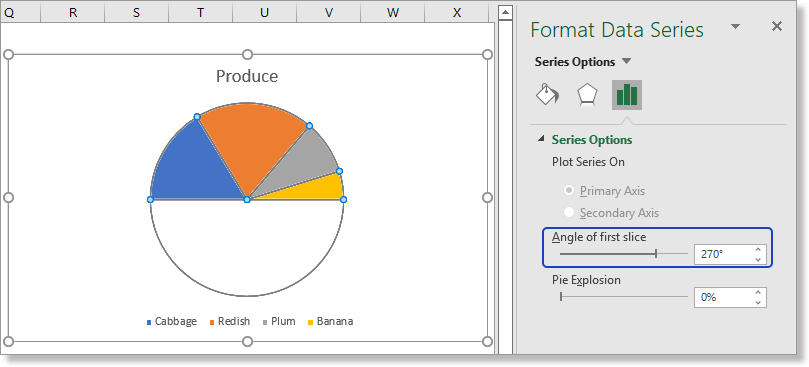
 Pratik bir araç kullanarak bir yarım pasta grafiği veya yarı halka grafiği oluşturmak için tıklayın
Pratik bir araç kullanarak bir yarım pasta grafiği veya yarı halka grafiği oluşturmak için tıklayın
Kutools for Excel’ın Yarım Pasta Grafiği özelliği birkaç tıklamayla bir yarım pasta grafiği veya yarı halka grafiği oluşturarak günlük grafik oluşturmada size çok zaman kazandırır.
Kutools for Excel’ın Grafikler grubu, yalnızca çalışma verimliliğinizi artırmakla kalmayıp aynı zamanda grafik raporlarınızı sıradışı hale getiren onlarca akıllı ve iyi görünüşlü grafik içerir.
1. Toplam değeri hariç tutan veri aralığını seçin (Yarım Pasta Grafiği ile, toplam değeri önceden hesaplamaya gerek yoktur), ardından Kutools > Grafikler > Kategori Karşılaştırması > Yarım Pasta Grafiği.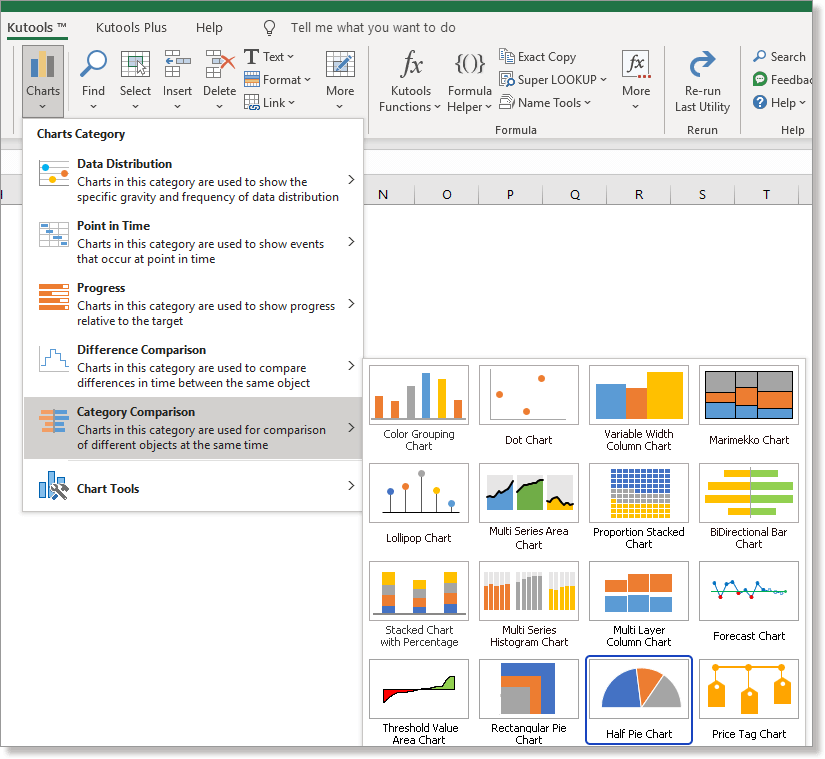
2. Yarım Pasta Grafiği iletişim kutusunda Yarım daireli Pasta Grafiği veya Yarı halkalı Halka Grafiği seçeneklerini Grafik Türübölümünde işaretleyin, ardından gidin Veri Seç bölümünde eksen etiketlerini ve seri değerleri aralıklarını kontrol edin. Tıklayın Tamam.
Ardından grafik oluşturulacaktır.
Kutools for Excel - Excel'i 300'den fazla temel araçla güçlendirin. Sürekli ücretsiz AI özelliklerinden yararlanın! Hemen Edinin
İlgili Makaleler:
En İyi Ofis Verimlilik Araçları
Kutools for Excel ile Excel becerilerinizi güçlendirin ve benzersiz bir verimlilik deneyimi yaşayın. Kutools for Excel, üretkenliği artırmak ve zamandan tasarruf etmek için300'den fazla Gelişmiş Özellik sunuyor. İhtiyacınız olan özelliği almak için buraya tıklayın...
Office Tab, Ofis uygulamalarına sekmeli arayüz kazandırır ve işinizi çok daha kolaylaştırır.
- Word, Excel, PowerPoint'te sekmeli düzenleme ve okuma işlevini etkinleştirin.
- Yeni pencereler yerine aynı pencerede yeni sekmelerde birden fazla belge açıp oluşturun.
- Verimliliğinizi %50 artırır ve her gün yüzlerce mouse tıklaması azaltır!
Tüm Kutools eklentileri. Tek kurulum
Kutools for Office paketi, Excel, Word, Outlook & PowerPoint için eklentileri ve Office Tab Pro'yu bir araya getirir; Office uygulamalarında çalışan ekipler için ideal bir çözümdür.
- Hepsi bir arada paket — Excel, Word, Outlook & PowerPoint eklentileri + Office Tab Pro
- Tek kurulum, tek lisans — dakikalar içinde kurulun (MSI hazır)
- Birlikte daha verimli — Ofis uygulamalarında hızlı üretkenlik
- 30 günlük tam özellikli deneme — kayıt yok, kredi kartı yok
- En iyi değer — tek tek eklenti almak yerine tasarruf edin